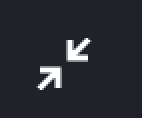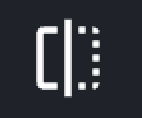Бутони за управление при задържане на курсора на мишката в екрана за повикване
Информация относно опциите и функционалността на бутоните за задържане на участниците в разговора
Има различни бутони за управление на курсора на мишката за видео емисии на участници в разговор. Те включват опции за оформление като щифт, цял екран и картина в картината, както и заглушаване и моментна снимка. Задръжте курсора на мишката върху емисия на участник, за да видите и изберете бутоните за задържане на мишката по време на разговор.
Моля, обърнете внимание: бутоните за задържане на курсора на мишката за вашата местна видео емисия са малко по-различни от наличните за бутоните за задържане на мишката, които виждате за други участници в разговора.
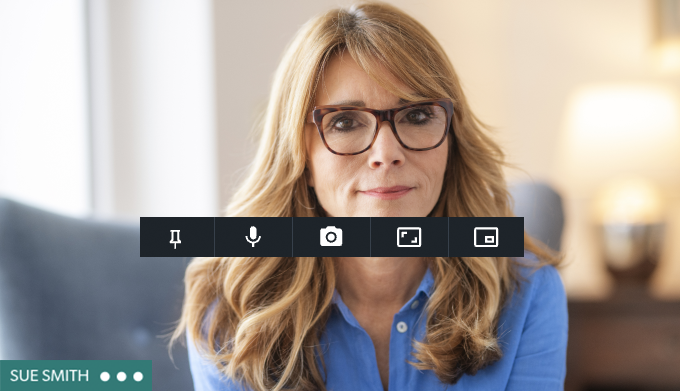
Опции на бутона за задържане на курсора на мишката за емисии на други участници:
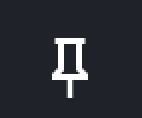 |
Закачете участник |
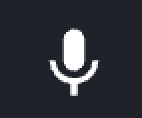 |
Заглушаване на участник |
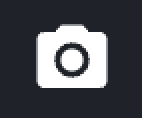 |
Направете моментна снимка |
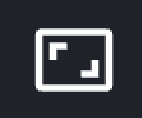 |
Вижте участник на цял екран |
 |
Картина в картината |